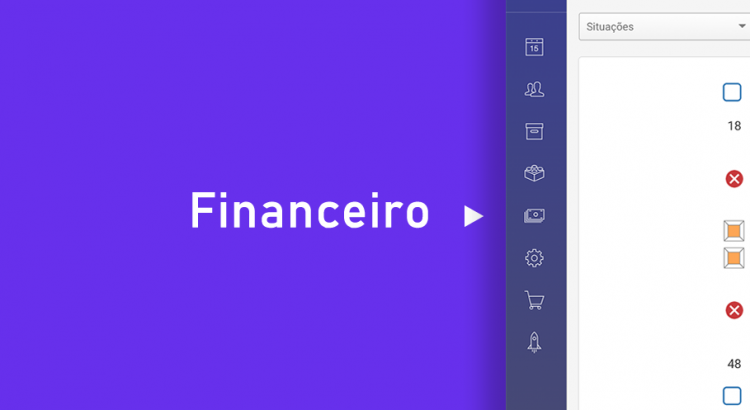Caso o seu consultório tenha a preferência de utilizar o movimento de caixa, ao invés de criar orçamentos, essa publicação é para você. As baixas dentro de um orçamento, já entrarão automaticamente no movimento de caixa (livro caixa). No entanto, alguns consultórios querem apenas controlar quanto de dinheiro entra e sai. Para encontrar o movimento de caixa acesse o menu Financeiro > Receita / Despesa.
Como adicionar um receita (receber do paciente)
Para inserir um valor pago pelo paciente, marque a caixa “Entrada de caixa”, no topo do formulário.

Em seguida, preencha os campos exibidos na imagem abaixo. Destacamos os campos obrigatórios.

Após preencher os campos com (*) na frente, clique em “Salvar”.
Como inserir uma despesa
Para registrar o pagamento de uma conta, deixe a opção “É uma entrada de caixa?” desmarcado.

Com a opção de entrada de caixa desmarcado, o campo “Pacientes” será escondido e dará lugar ao fornecedor. O fornecedor pode ser cadastrado pela clínica (ex.: nome da empresa fornecedora de energia elétrica).

Após preencher todos os campos, clique em “Salvar”, dessa maneira, você terá criado uma saída de caixa.
Como criar parcelas
Para adicionar um parcelamento, você precisará preencher o campo “Número de parcelas”. Lembrando que, você deverá adicionar o valor total da conta, afinal, o próprio sistema vai dividir o valor. Por exemplo, ao adicionar uma entrada (pagamento de um paciente) de R$ 1000,00, parcelado em 10 vezes, simplesmente acrescente o valor de 1000 no campo de valor e no campo parcela, o valor 10. O sistema irá dividir em parcelas de R$ 100,00.
Caso você não defina a periodicidade, ou seja, de quantos em quantos dias essa conta irá vencer, o sistema levará em conta 30 dias. Adicionando 30 dias à data de vencimento, para cada parcela adicionada.
Para visualizar a periodicidade, clique em “Adicionar detalhes”.

Conciliação
O objetivo da conciliação é corresponder os saldos das contas bancárias, com o saldo encontrado no Guia Odonto. Confirmando o pagamento ou recebimento de determinada conta. Por exemplo, um paciente pagou parcelado, a segunda parcela ainda não caiu, ao confirmar o recebimento dessa parcela, poderá conciliar a mesma dentro do sistema, ou seja, confirmar o recebimento.
Para conciliar no Guia Odonto, é necessário adicionar a data de pagamento.

Você pode realizar a conciliação ao adicionar uma conta ou editar uma conta já lançada. Para conciliar uma conta já inserida, acesse o relatório Financeiro > Receita / Despesa, encontre a conta que gostaria de editar e clique sobre o botão “Conta”.

Uma vez conciliado, a conta estará bloqueada para novas edições. Clique em “Salvar e conciliar”, para realizar a ação de conciliação.

Para editar novamente essa conta, você deverá desconciliar, clicando em “Não conciliado”, como mostra a imagem abaixo.